GIMP is een krachtige afbeeldingseditor die gratis en open-source is. Het is een platformonafhankelijke tool die vaak wordt vergeleken met Adobe Photoshop. GIMP wordt geleverd met tal van functies en plug-ins om de beste beeldbewerkingservaring te bieden.
Bekijk in deze handleiding hoe u het formaat van een afbeelding kunt wijzigen met GIMP.
Formaat van afbeelding wijzigen
Hoewel GIMP veel waarde en kracht biedt, vinden mensen het vaak moeilijk te bedienen. Het is begrijpelijk omdat GIMP niet de eenvoudigste afbeeldingseditor is die er is. Hoewel het hebben van tal van functies een zegen is, maakt het ook dingen ingewikkeld voor beginnende gebruikers. Eenmaal geleerd, is GIMP echter behoorlijk krachtig.
Bij het bewerken van afbeeldingen is het aanpassen van de afmetingen van een afbeelding een veelvoorkomende taak. Voor het grootste deel is het formaat van afbeeldingen nodig als het te groot is om in de doeltaak te passen. Een afbeelding met een resolutie van 1920x1080px moet bijvoorbeeld worden verkleind voor de miniatuur.
GIMP biedt eenvoudige methoden om het formaat van een afbeelding naar de gewenste afmeting te wijzigen.
Het formaat van de afbeelding wijzigen met GIMP
GIMP is beschikbaar voor alle grote Linux-distributies. Indien niet geïnstalleerd, installeer dan GIMP snap door de volgende opdracht uit te voeren:.
Snaps zijn universele Linux-pakketten die op elke ondersteunde distributie kunnen worden geïnstalleerd. Bekijk de officiële Snapcraft-documentatie over het installeren van snap.
$ sudo snap install gimp
Voor de demonstratie is deze afbeelding uit Unsplash gehaald. Bekijk het op Unsplash.
Het formaat van de afbeelding gerepareerd
Open de afbeelding in GIMP.
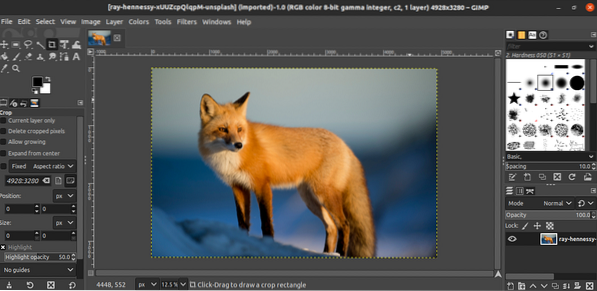
Om de afbeeldingsdimensie te wijzigen, gaat u naar Afbeelding >> Afbeelding schalen.
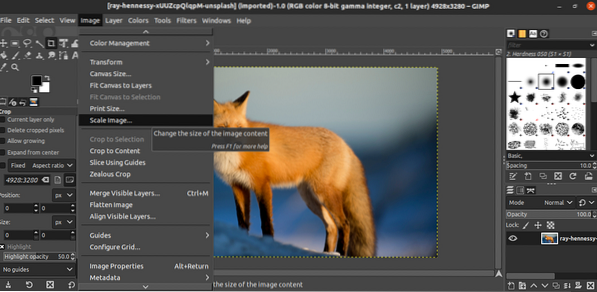
Wanneer het dialoogvenster wordt geopend, voert u de doelafbeeldingsdimensie in. De link-knop geeft aan of de beeldverhouding wordt vergrendeld/ontgrendeld.
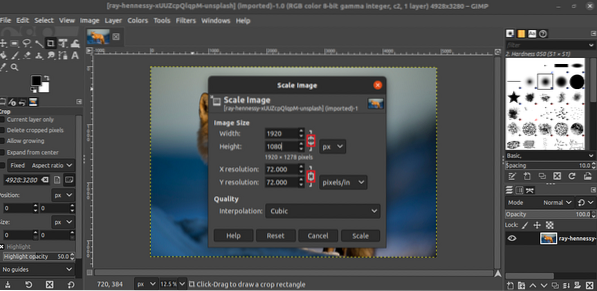
Klik op "Schaal" om de wijziging toe te passen.
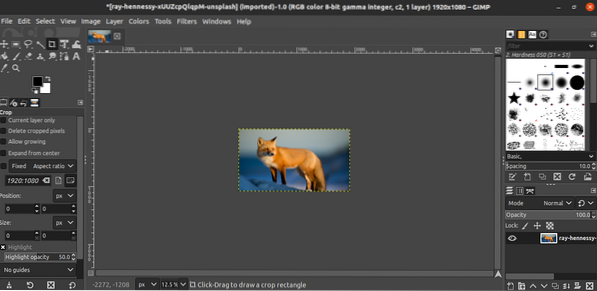
Formaat van afbeelding uit de vrije hand wijzigen
Wat als het niet nodig is om het formaat van de afbeelding nauwkeurig te wijzigen?? Vervolgens kunnen we een afbeelding uit de vrije hand vergroten/verkleinen. In wezen sleept het de afbeelding met een cursor om het opnieuw vorm te geven.
Open hiervoor de afbeelding in GIMP en druk op "Shift + S". Hiermee wordt het formaat uit de vrije hand gewijzigd. Zorg ervoor dat u, net als bij de vorige methode, de optie voor beeldverhouding vergrendelt / ontgrendelt.

Om de wijzigingen toe te passen, klikt u op "Schaal".
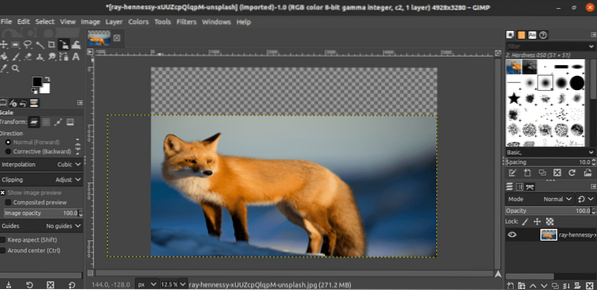
De afbeelding opslaan
Nadat de wijziging is toegepast, slaat u de afbeelding op. Ga naar Bestand >> Opslaan.
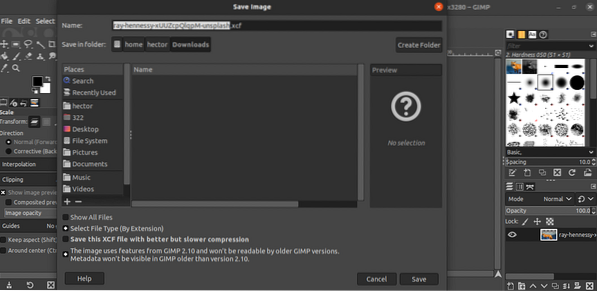
Standaard slaat GIMP het bestand op in XCF-indeling. Merk op dat een XCF-bestand gemaakt door een nieuwe versie mogelijk niet werkt op een oudere GIMP.
De afbeelding exporteren
Om de afbeelding in een handiger formaat te exporteren, gaat u naar Bestand >> Exporteren als. U kunt ook de sneltoets "Shift + Ctrl + E" gebruiken.
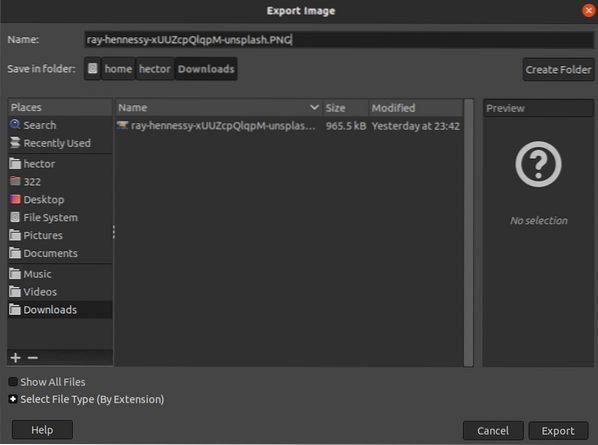
Om in dit voorbeeld het bestand in PNG-indeling op te slaan, wijzigt u de bestandsextensie van de bestandsnaam in ".PNG”. Klik op "Exporteren" om verder te gaan.
GIMP zal vragen welke informatie moet worden bewaard. Als je het niet zeker weet, ga dan met de standaardopties. Klik op "Exporteren" om het proces te voltooien.
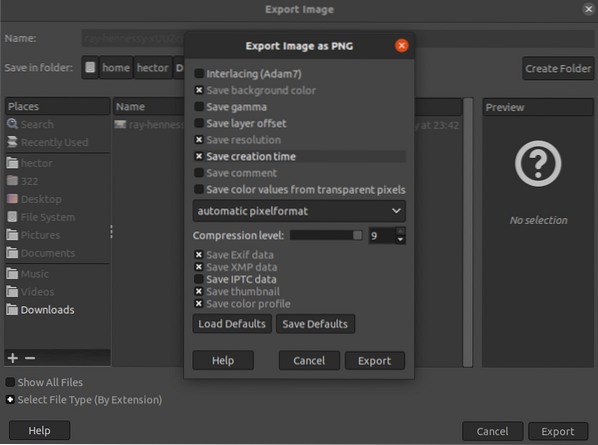
Laatste gedachten
Het formaat van afbeeldingen wijzigen met GIMP is een vrij eenvoudige taak. Volg de methode die bij uw behoeften past.
In bepaalde situaties kan, in plaats van het hele beeld, slechts een deel ervan relevant zijn. Bekijk hoe u afbeeldingen bijsnijdt in GIMP.
Veel computerplezier!
 Phenquestions
Phenquestions


